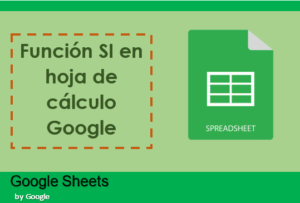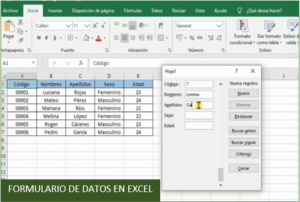Traducir documento Word de Inglés a Español fácilmente haciendo uso del programa de Microsoft Word y sin usar programas externos o descargados de Internet.
Aprende paso a paso cómo traducir un documento o una sección de tu documento en Word fácilmente y sin complicaciones. Para ello sólo debes seguir los siguientes pasos que se describen a continuación.
Traducir todo el documento de Word.
- Abrir el archivo del documento en Word, el cual queremos traducir del idioma Inglés a Español.
- Luego ir a la pestaña Revisar.
- En el grupo de Idioma, hacer un clic en Traducir.
- Dentro de la lista desplegable, hacer un clic en Traducir documento.
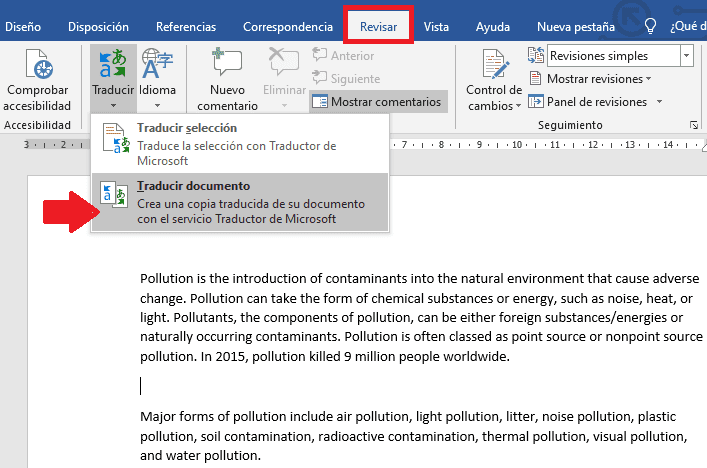
- En la parte izquierda de la ventana, aparecerá el panel de traductor.
- Ir donde dice Del y hacer un clic en la lista desplegable para elegir la opción Inglés.
- En donde dice A, hacer un clic en la lista desplegable para elegir el idioma al que queremos traducir el documento, para este caso elegiremos el idioma Español.
- Después hacer un clic en el botón de Traducir.
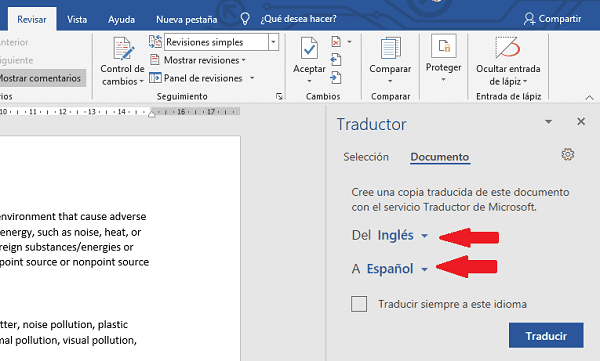
- Notarás que se abre un nuevo documento en Word con el texto traducido al idioma Español.
Traducir sólo una sección del documento en Word.
- Seleccionar el párrafo o una sección del documento.
- Ir a la pestaña Revisar.
- En el grupo de Idioma, hacer un clic en Traducir.
- Luego hacer un clic en traducir selección.
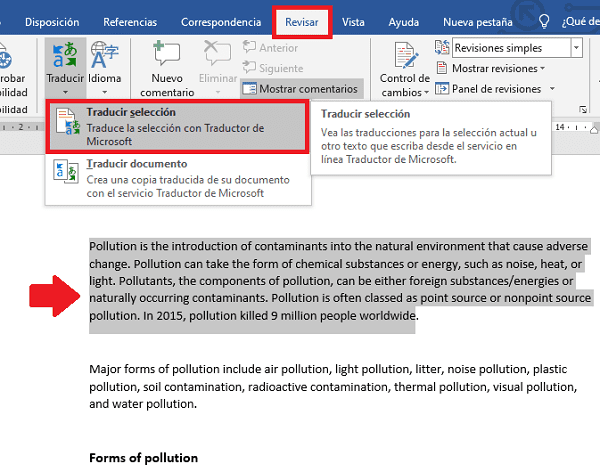
- Al lado izquierdo de la ventana aparecerá el panel de Traductor, donde podrás observar la traducción del texto seleccionado al idioma Español.
- Para reemplazar el texto seleccionado de tu documento por el texto traducido al idioma Español, sólo debes hacer un clic en el botón de Insertar que se encuentra en el panel de Traductor.
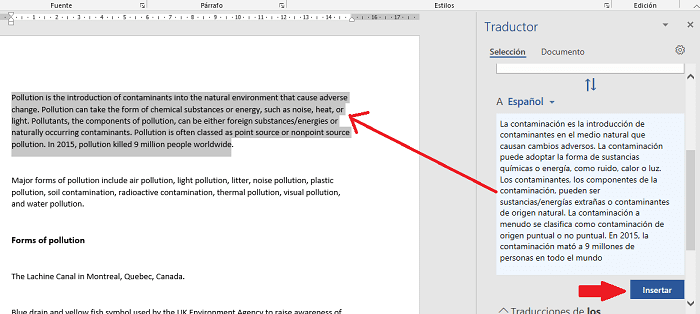
PASOS PARA TRADUCIR UN DOCUMENTO WORD A OTRO IDIOMA
- Los pasos son similares a los pasos realizados para traducir todo el documento en Word, con la única diferencia es que en vez de elegir el idioma inglés, debes elegir el idioma en que está escrito el documento o también puedes elegir la opción de Detectar automáticamente.
- Luego donde dice A, hacer un clic en la lista desplegable y elegir el idioma al que quieras traducir.
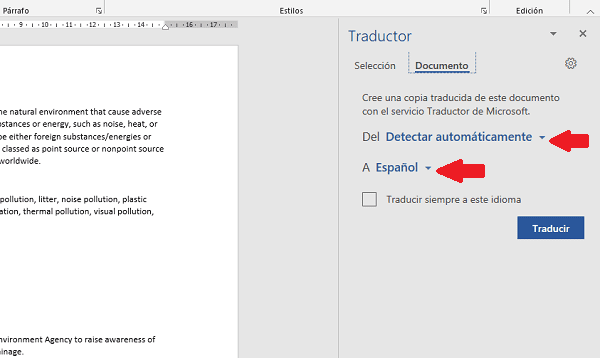
De esta manera es cómo se puede Traducir documento Word de Inglés a Español o a cualquier otro idioma, ya no es necesario hacer uso de programas externos para traducir nuestros documentos en Word.
También te puede interesar la siguiente entrada: Cómo activar el corrector ortográfico en Word.
-->